реклама
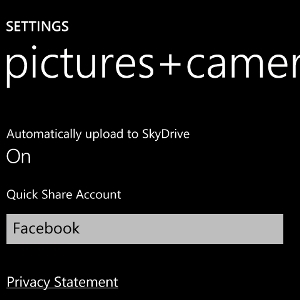 Въпреки че устройствата Nokia Lumia, работещи с Windows Phone, имат предимство пред останалите телефони (под формата на оптика на Carl Zeiss) процесът на снимане на тази платформа е почти идентичен за всички телефони.
Въпреки че устройствата Nokia Lumia, работещи с Windows Phone, имат предимство пред останалите телефони (под формата на оптика на Carl Zeiss) процесът на снимане на тази платформа е почти идентичен за всички телефони.
Какво правите със снимките след това обаче, е съвсем друг въпрос.
Може да споделите вашите снимки онлайн с приятели от Facebook или да изпратите към интегрирания си акаунт в Twitter; някои потребители предпочитат да ощипват и стилизират изображенията първо или дори да използват приложение на трета страна, за да направят снимка.
Страхотни резултати могат да бъдат постигнати с камера на Windows Phone, идеална за снимки на семейството, статични прекъсвания и снимки на открито.
Основи на Windows Phone Camera
Всички телефони на Windows са изградени по една и съща обща спецификация, което означава, че държите бутона на камерата вдясно на телефона трябва да се отвори приложението за камера (можете да направите това от заключения екран, като отворите Настройки> Приложения> Снимки + камера> Натиснете и задръжте бутона на камерата, за да събудите телефона
и задаване на опцията на да).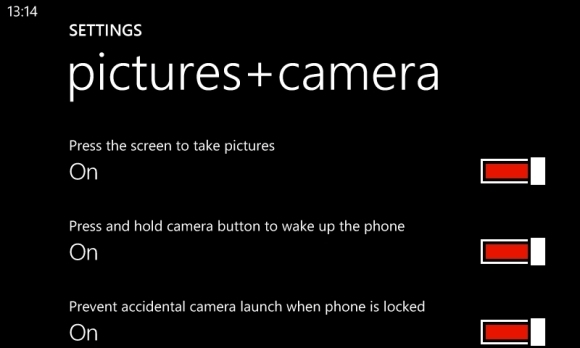
При отворен софтуер на камерата ще видите текущия обект, показан в голям визьор, с няколко бутона от дясната страна. Първият от тях в горната част ще превключи камерата ви във видео режим, докато бутонът в долния десен ъгъл ще отвори настройките на телефона ви. Между тях са бутоните за увеличение - никакви физически бутони не осигуряват функция за увеличение.
Можете да направите снимка, като натиснете бутона на камерата, или - ако е активиран (виж Настройки> Приложения> Снимки + камера>Натиснете екрана, за да правите снимки) докосване на екрана.
Други настройки на камерата

С помощта на бутона за настройка на камерата (вдясно отдясно на визьора) можете да промените някои основни настройки. Например, на разположение са различни профили на сцени, като портрет, свещ и макрос, всички подходящи за заснемане в различни сценарии. Можете да зададете тази опция на Автоматичен телефонът да избере кое е най-подходящо. Налични са и ефекти, като сепия и сива скала.
От дясната страна ще намерите опции за светкавицата на камерата - това може да бъде активирано, деактивирано или зададено на автоматично. Ще изработите най-добрия вариант за телефона си след няколко употреба.
Разделителната способност има минимум 640 × 480 и максимум, който зависи от вашето устройство: например при HTC HD7 е 5M (2592 × 1944), докато при Nokia Lumia 800 е наличен много по-висок 8M. Налични са и настройки за измерване за балансиране на бялото и улавяне на правилните цветове.
Страхотни резултати могат да бъдат получени с камера на Windows Phone - всичко зависи от начина, по който го използвате!
Опции за споделяне на снимки от Windows Phone
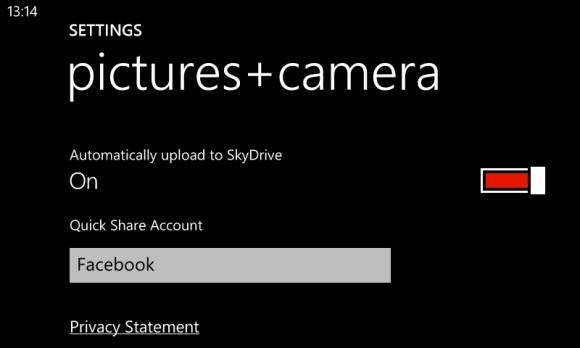
След като щракнете снимките в Windows Phone, имате избор къде да ги споделяте. Това може да стане, като прегледате изображението в режим на камера, плъзнете елипсите, за да разкриете менюто и изберете Дял…; можете също да използвате своя дял по подразбиране, както е зададено в Настройки> Приложения> Снимки + камера> Акаунт за бързо споделяне.
Имайте предвид, че като допълнителна функция за архивиране можете да активирате и Автоматично качване в SkyDrive опция в същия екран.
Вариантите за споделяне са значителни. Заедно с всички имейл акаунти, родния и трети страни Twitter, пратеници като Kik и дори приложението Windows Phone WordPress могат да обработват споделени изображения от Windows Phone.
Имайте предвид, че някои от тези приложения може също да имат възможност да стартират камерата. За Windows Phone са налични и различни приложения за подобряване на изображението: Pictures Lab може да изрязва и коригира изображения, да добавя филтри и се предлага с безплатна пробна версия, докато Instacam е безплатен, неофициален клиент на Instagram, който предлага филтри и рамки и споделяне с различни социални мрежи (въпреки че в момента качването в Instagram е деактивирано).
Тези приложения са само върхът на айсберга, с друг софтуер за създаване на панорами, заснемане на спортни и други високоскоростни дейности. Вие сте ограничени само от въображението си!
заключение
Независимо кое устройство на Windows Phone притежавате, наличните настройки трябва да ви позволят постигнете страхотни резултати, от правене на снимки на открито на слънце до светкавици със светкавици по партита и нощи навън.
Опциите за споделяне, които са налични на място в платформата, са отлични, което ви позволява да запазите резервно копие на вашата снимки (и видеоклипове) във вашия Windows Live SkyDrive, както и споделянето им онлайн във Facebook, Twitter и други услуги.
Най-хубавото е, че приложенията на трети страни за камерите на Windows Phone се появяват наскоро след Манго (Windows Phone 7.5) актуализация, с приложения, позволяващи фотографиране на спорт и бързо движение, добавяне на функционалност в стил Instragram и много Повече ▼.
Така че станете щракащи!
Кристиан Каули е заместник-редактор по сигурността, Linux, направи си сам, програмирането и обяснените технологии. Освен това той произвежда The Really Useful Podcast и има богат опит в поддръжката на десктоп и софтуер. Сътрудник на списание Linux Format, Кристиан е тенисър на Raspberry Pi, любител на Lego и фен на ретро игри.


